
在 Mac 上的 FaceTime 中在視像通話期間使用影片效果
在 FaceTime App 或第三方視像會議 App 進行視像通話期間,你可以使用「人像」、「影樓燈光」或「人物置中」來更改你在相機中看起來的樣子。
在 FaceTime 中使用影片效果
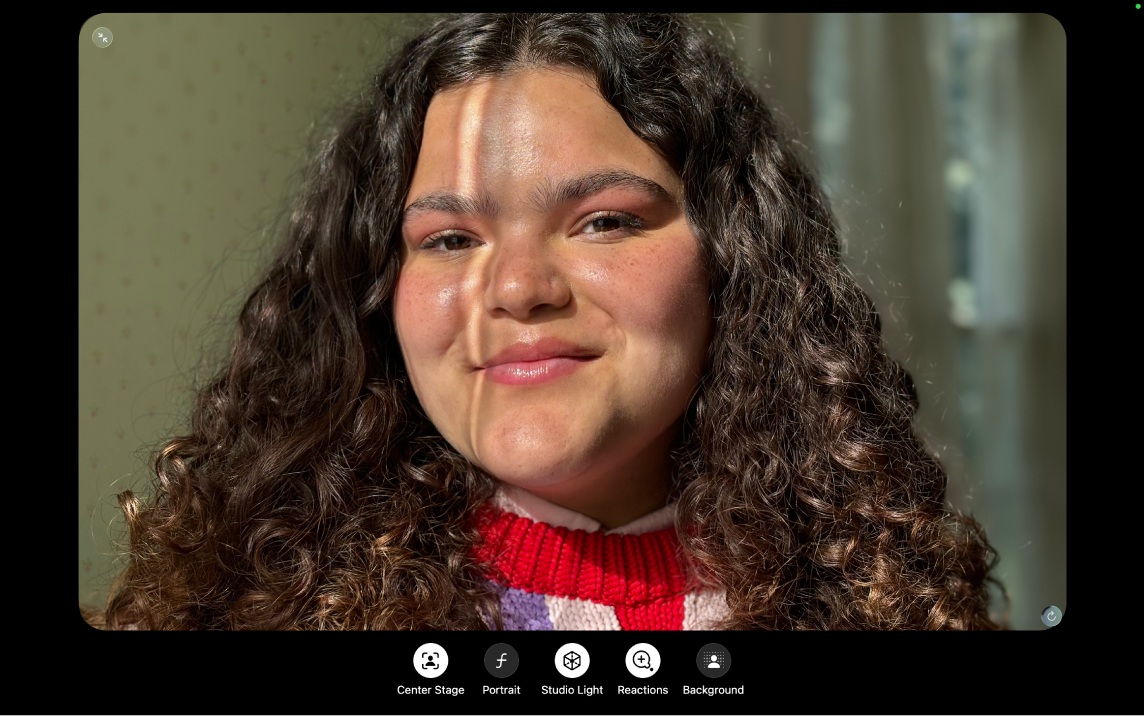
在 Mac 上進行視像通話期間,在 FaceTime App
 或第三方視像會議 App 中按一下你的方格。
或第三方視像會議 App 中按一下你的方格。請選擇下列任何一個選項:
人物置中: 當你在視像會議通話期間在視野範圍內四處移動時,系統會自動對準你(和其他任何與你一起的人)。
人像: 自動模糊背景並將視覺焦點放在你身上。 如要調整背景模糊程度,請按一下選單列中的
 ,按一下「人像」旁的
,按一下「人像」旁的  ,然後使用滑桿。
,然後使用滑桿。影樓燈光: 調暗背景並照亮你的臉部。 如要調整燈光強度,請按一下選單列中的
 ,按一下「影樓燈光」旁的
,按一下「影樓燈光」旁的  ,然後使用滑桿。
,然後使用滑桿。反應: 讓你可以使用手勢加入反應。 「反應」關閉時,所有視像會議 App 中的手勢都會停用,但你仍可以在 FaceTime 中加入反應。 按住方格,然後按一下顯示的其中一個圖像。 請參閲:於視像通話期間加入反應。
背景: 讓你可以開啟虛擬背景。 如要更改背景,請按一下選單列中的
 ,按一下「背景」旁的縮圖,然後按一下
,按一下「背景」旁的縮圖,然後按一下  、
、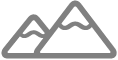 或
或  來選擇顏色、內置影像或相片。 請參閲:於視像通話期間更改背景。
來選擇顏色、內置影像或相片。 請參閲:於視像通話期間更改背景。
在第三方視像會議 App 中使用影片效果
在 Mac 上的第三方視像會議 App 進行視像通話期間,按一下選單列中的
 。
。請選擇下列任何一個選項:
人物置中: 當你在視像會議通話期間在視野範圍內四處移動時,系統會自動對準你(和其他任何與你一起的人)。
人像: 自動模糊背景並將視覺焦點放在你身上。 如要調整背景模糊程度,請按一下「人像」旁的
 ,然後使用滑桿。
,然後使用滑桿。影樓燈光: 調暗背景並照亮你的臉部。 如要調整燈光強度,請按一下「影樓燈光」旁的
 ,然後使用滑桿。
,然後使用滑桿。手勢: 讓你可以使用手勢加入反應。 請參閲:於視像通話期間加入反應。
背景: 讓你可以開啟虛擬背景。 如要更改背景,請按一下選單列中的
 ,按一下「背景」旁的縮圖,然後按一下
,按一下「背景」旁的縮圖,然後按一下  、
、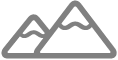 或
或  來選擇顏色、內置影像或相片。 請參閲:於視像通話期間更改背景。
來選擇顏色、內置影像或相片。 請參閲:於視像通話期間更改背景。